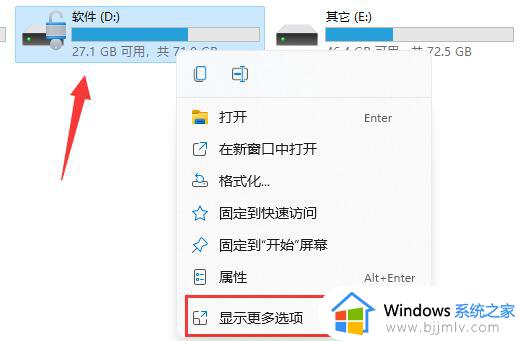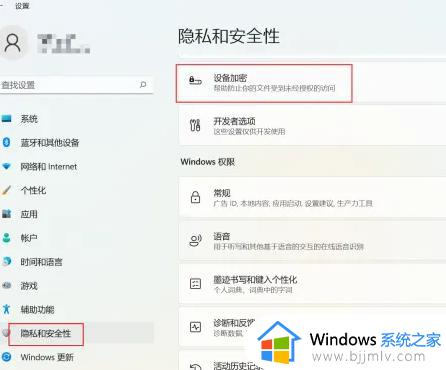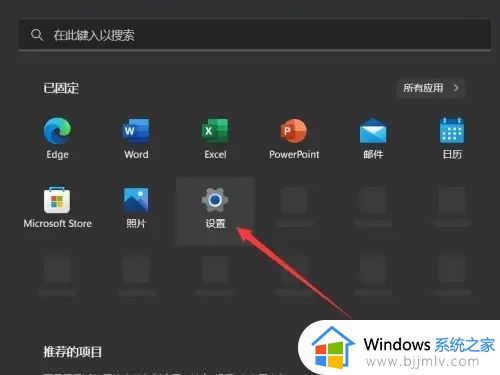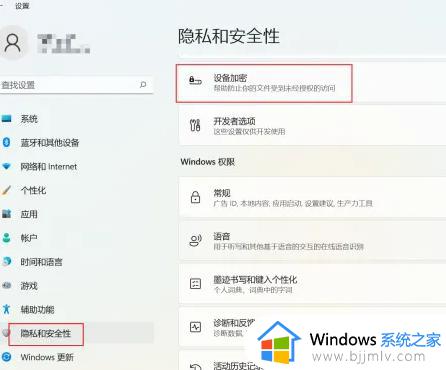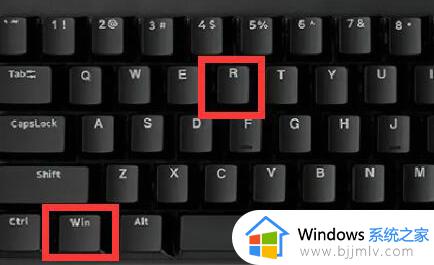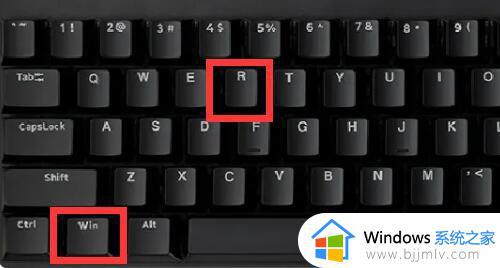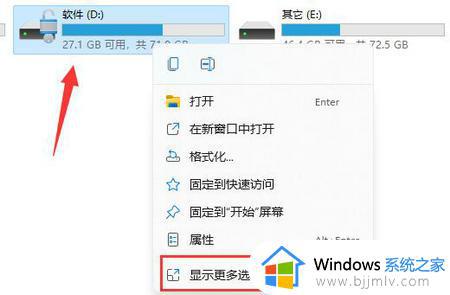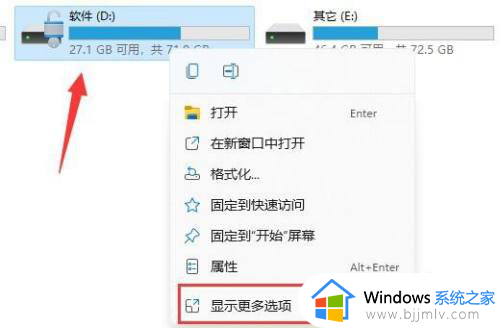win11如何关闭bitlocker加密 win11关闭bitlocker加密操作方法
更新时间:2024-03-18 15:48:01作者:run
在使用win11系统时,有时候我们可能会需要关闭bitlocker加密功能,关闭bitlocker加密可以帮助我们更方便地管理文件和数据,提高系统运行效率。可是win11如何关闭bitlocker加密呢?接下来我们将介绍win11关闭bitlocker加密操作方法,让我们一起来了解一下吧!
win11如何关闭bitlocker加密
1、首先我们按下键盘的“win+r”打开运行界面。
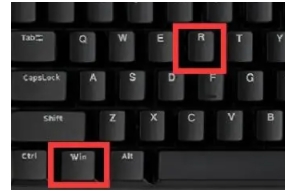
2、然后再其中输入“control”。
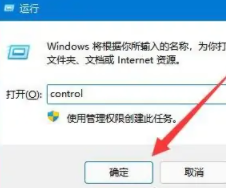
3、然后点击“bitlocker驱动器加密”。
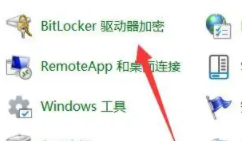
4、接着点击“关闭bitlocker”。
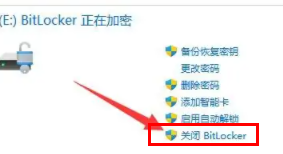
5、最后点击“关闭bitlocker”就可以了。
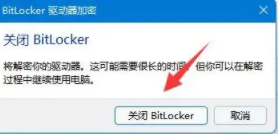
以上就是win11关闭bitlocker加密操作方法的全部内容,如果有不了解的用户就可以按照小编的方法来进行操作了,相信是可以帮助到一些新用户的。